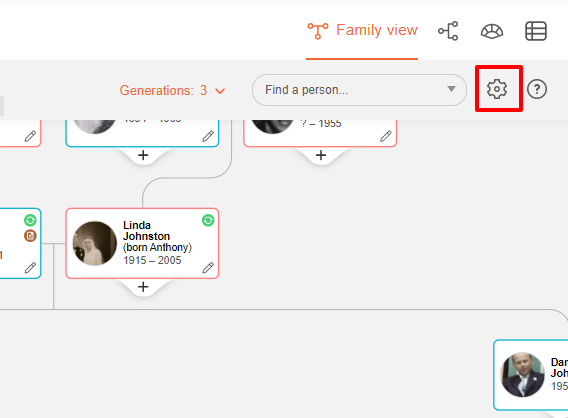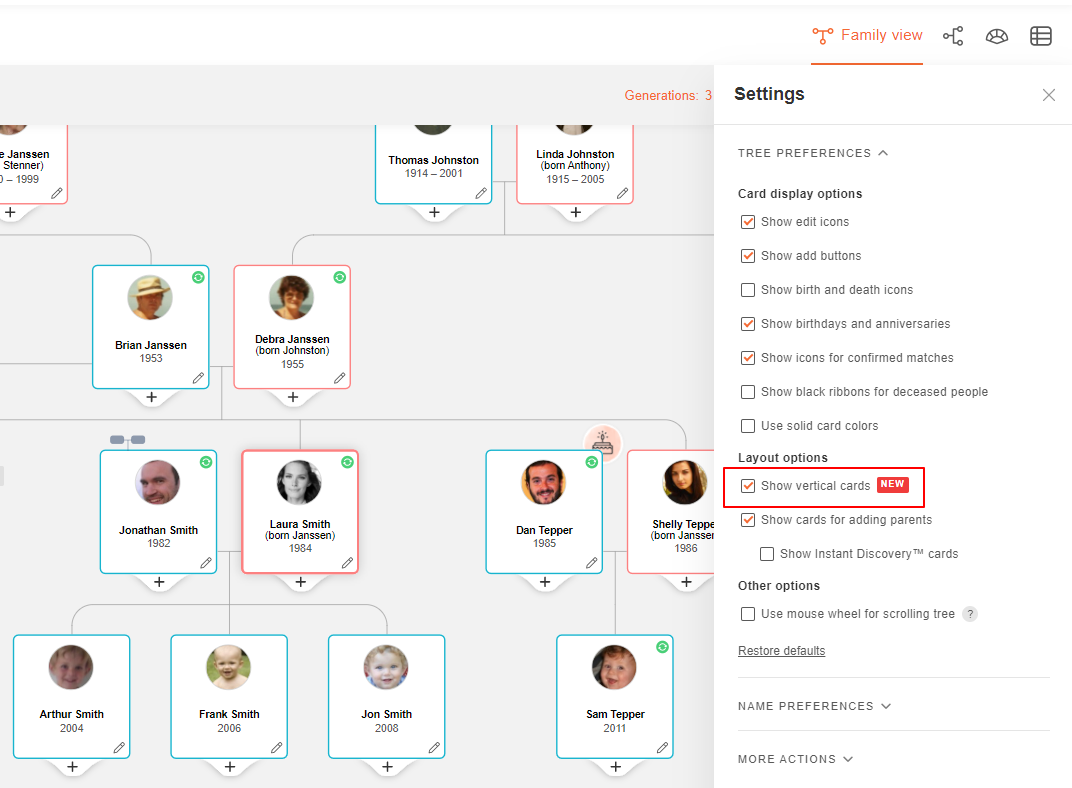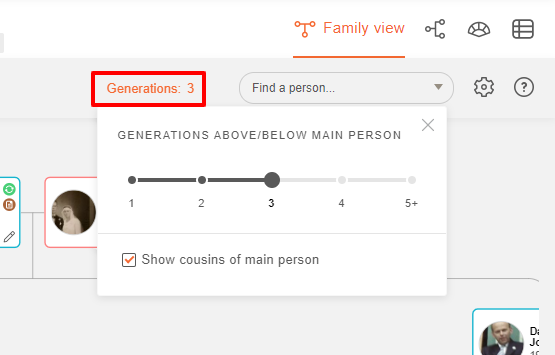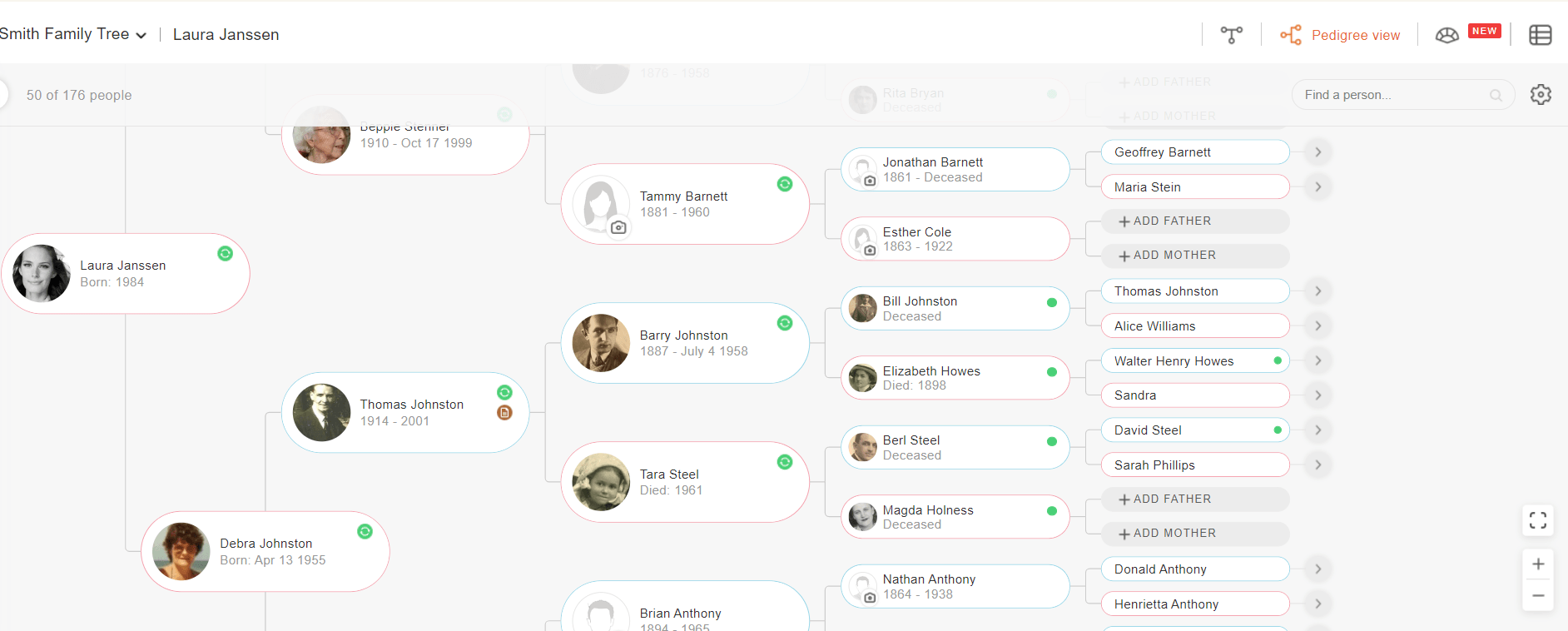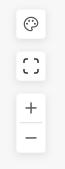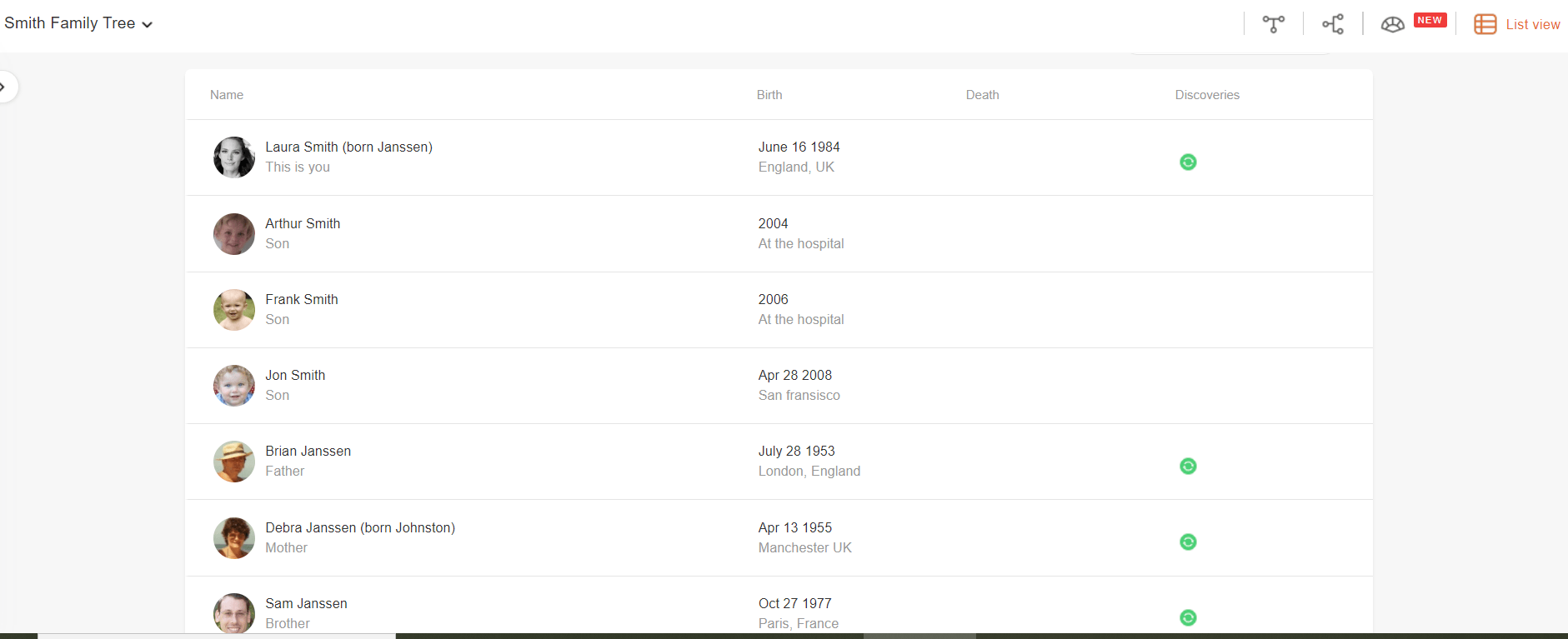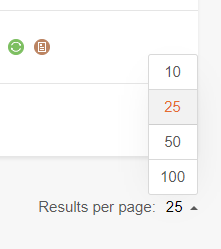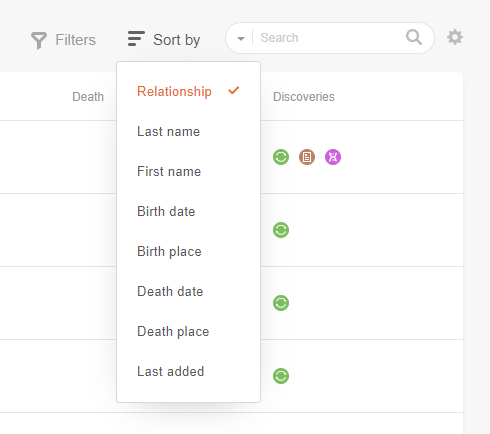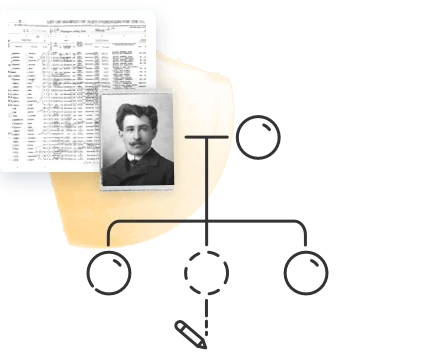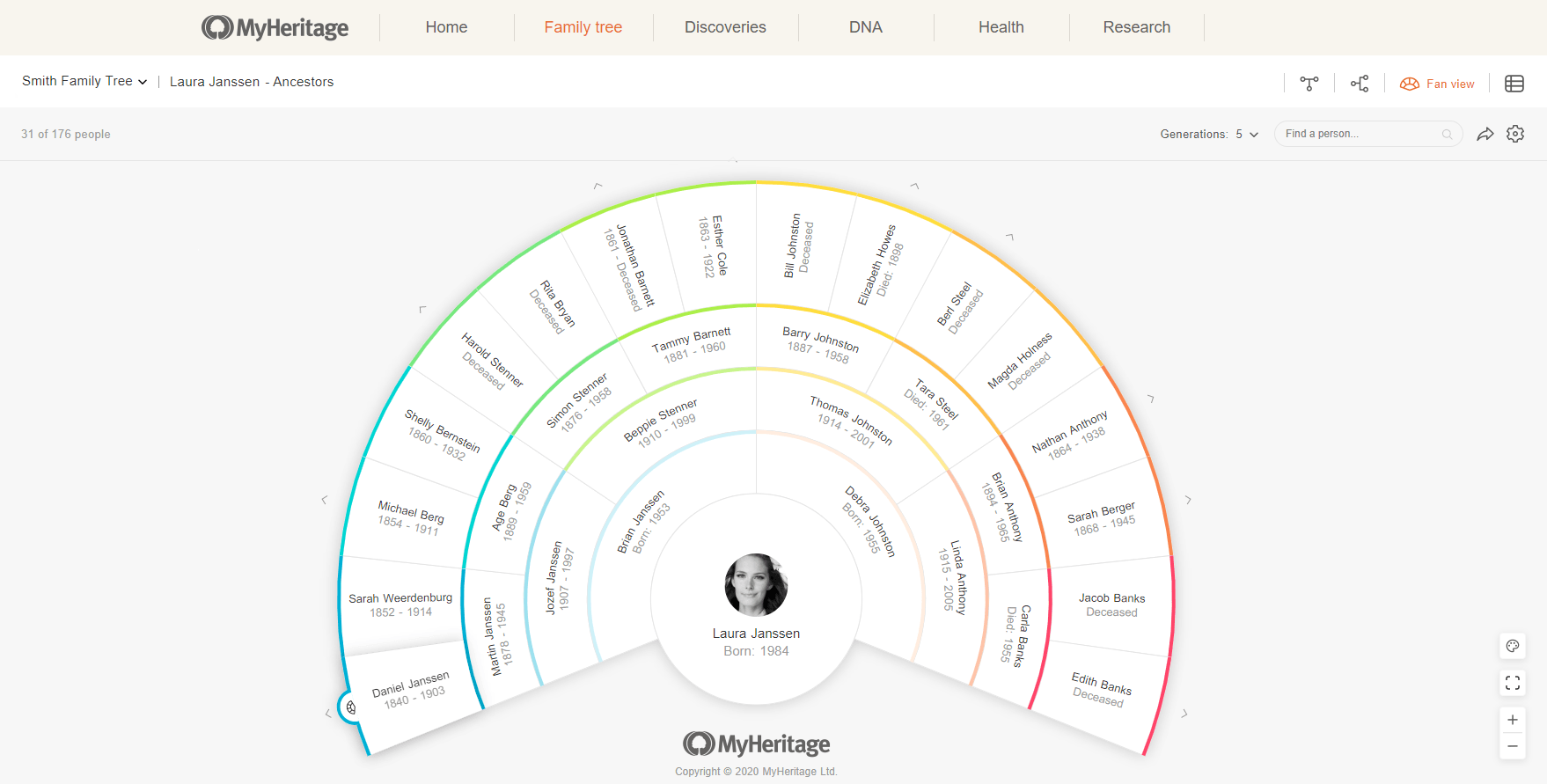
El árbol genealógico recibe su nombre de acuerdo con el formato tradicional: cada individuo está conectado por líneas o «ramas» a los individuos de las generaciones anteriores y posteriores.
Aunque este formato tiene muchas ventajas, también tiene algunas desventajas. MyHeritage proporciona 4 vistas diferentes del árbol que ofrecen distintas maneras de visualizar y trabajar con los individuos de tu árbol genealógico.

En este artículo, exploraremos las ventajas y desventajas de cada una de ellas, y cómo utilizar las características de MyHeritage para navegar de manera adecuada.
Vista Familia
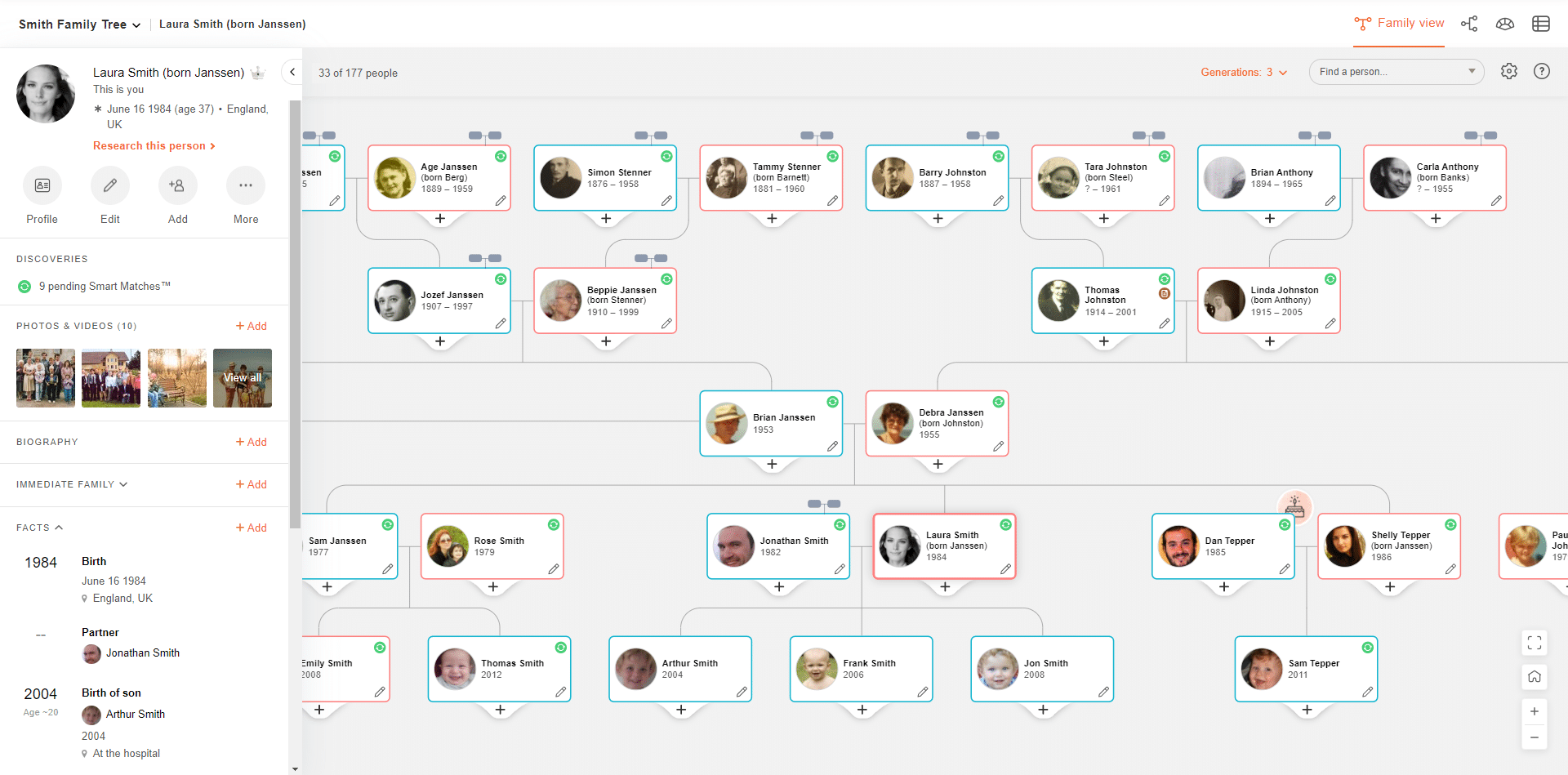
Esta es la vista más común y fácilmente reconocible: cada uno de ellos representa una generación diferente, con líneas que conectan a los cónyuges y los hijos.
Ventajas
Esta vista es la mejor manera de visualizar las conexiones entre todos los miembros de tu familia. Es la vista más útil para construir ramas adicionales en tu árbol y trabajar con tu familia lejana, incluyendo tías, tíos y primos.
Desventajas
Esta vista puede ser bastante ingobernable, especialmente si tienes un árbol grande con muchos individuos en la misma generación (muchos hermanos y primos hermanos). Cuando un árbol crece más allá de 50 individuos, ciertas ramas de la familia se ocultan para hacer el árbol más fácil de navegar, y tienes que hacer clic en el símbolo de la rama para abrir esa rama específica. Esto dificulta el mirar varias ramas diferentes a la vez.
Navegando por la Vista Familiar
MyHeritage tiene algunas herramientas útiles para facilitar la navegación de la Vista Familiar.Con esta vista, puede elegir mostrar tarjetas verticales en lugar de horizontales. De este modo, se ocupa menos espacio horizontal y se pueden ver más miembros de la familia a la vez. Esta opción puede activarse en «Ajustes»:
Utiliza la función de zoom en la esquina inferior izquierda de tu árbol para acercarte o alejarte. Puedes hacer clic en el botón «Inicio», situado encima de los botones de zoom, para centrar la persona principal que hayas seleccionado, o hacer clic en el botón de pantalla completa para ver tu árbol a pantalla completa.
También puedes simplificar la vista de familia reduciendo el número de generaciones que se muestran alrededor de la persona principal. El control deslizante «Generaciones» se encuentra en la esquina superior derecha de la pantalla, junto al cuadro de búsqueda.
Usa el cuadro de búsqueda «Encontrar una persona…» para localizar un individuo específico en tu árbol.
Vista de Linaje
La Vista de Linaje muestra sólo la ascendencia directa: es decir, sólo los padres, abuelos, bisabuelos, tatarabuelos, etc. del individuo, sin hermanos, tías, tíos o primos.
Ventajas
Esta Vista es mucho más sencilla y clara de ver y es especialmente útil cuando se quiere seguir una línea directa de ascendencia. Usando esta vista, puedes ver fácilmente qué antepasados faltan en una línea directa. Utilizar esta vista cuando se revisa un Smart Match™ o una Coincidencia de ADN también puede facilitar la identificación del antepasado común que se comparte con una coincidencia.
Desventajas
Esta vista deja fuera a todos los antepasados indirectos, y no incluye a los hermanos, primos, hijos o nietos del individuo. Además, debido a las limitaciones de espacio, las fotos de perfil dejan de ser visibles a partir de la sexta generación.
Navegando por la Vista de Linaje
Avanza hacia arriba o hacia abajo para ver todos los individuos de tu árbol. También puedes usar el control superior para acercar o alejar la imagen, o la función de búsqueda para localizar un individuo específico.
Vista de Abanico
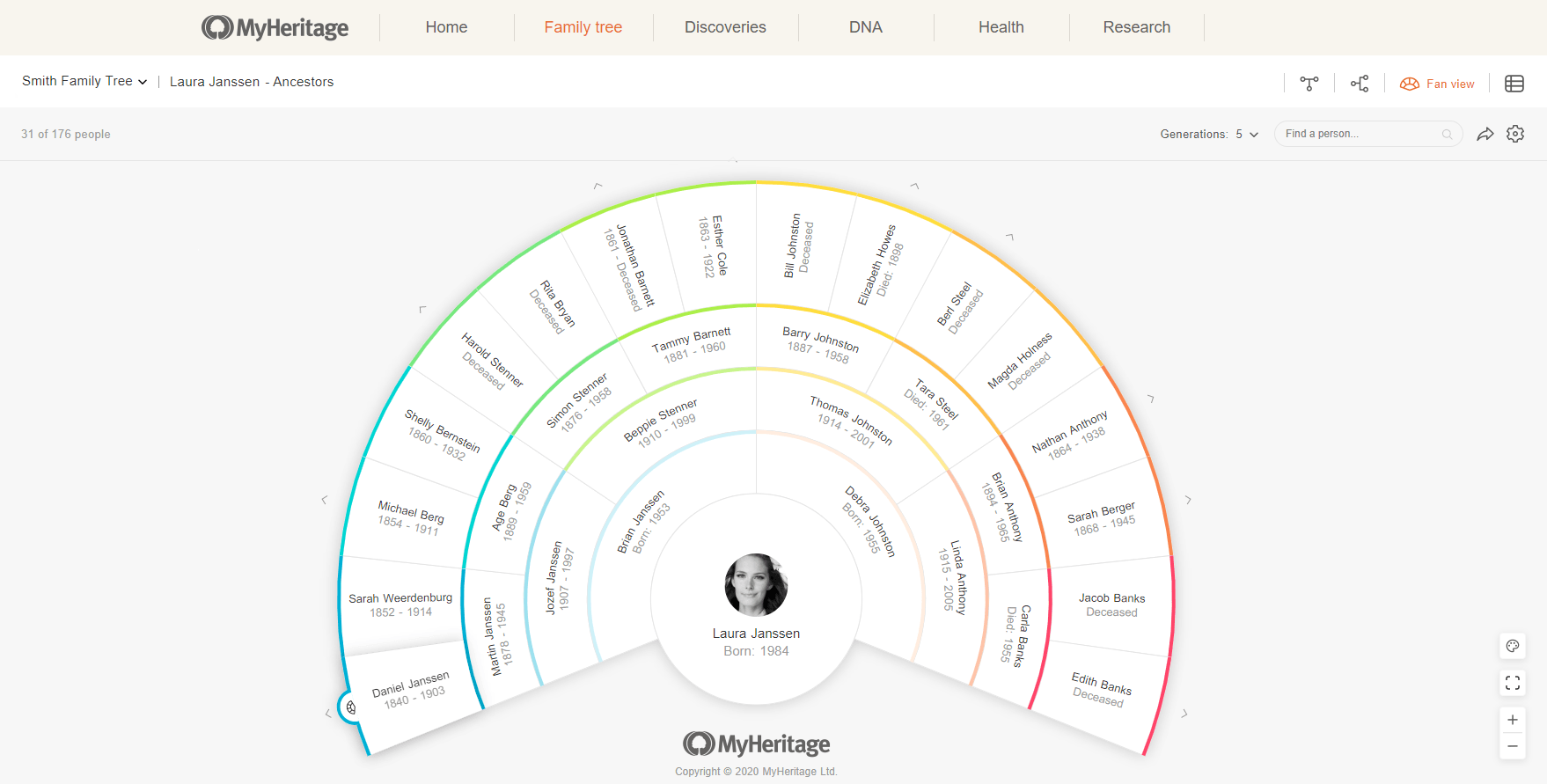
La vista de Abanico funciona de manera similar a la vista de linaje en cuanto muestra sólo los antepasados directos de un individuo raíz, pero los antepasados están dispuestos en un semicírculo o «abanico» alrededor del individuo raíz en lugar de estar dispuestos de manera lineal. También se puede mostrar este gráfico en «modo de color», en el que se muestra sólo el individuo raíz y los apellidos ancestrales, con una representación esquemática de los ancestros del individuo.
Ventajas
La vista de Abanico tiene todas las ventajas de la vista de linaje, con la ventaja añadida de que puede caber más individuos en un área más pequeña. Esto hace que sea más fácil de ver y compartir. Incluso puedes descargar y compartir la versión en modo de color como un hermoso esquema de tu línea ancestral.
Desventajas
Al igual que la vista de linaje, la vista de abanico sólo muestra un individuo raíz y antepasados directos, sin hijos, hermanos, tías, tíos o primos. Además, la vista de abanico sólo muestra la foto de perfil del individuo raíz. Los antepasados que aparecen en el gráfico se enumeran por nombre, fecha de nacimiento y fecha de fallecimiento, si procede.
Navegando por la Vista de Abanico
Haz clic en cualquier persona del abanico para abrir un panel que proporcione más información sobre ella, incluyendo sus familiares cercanos (que pueden no aparecer en el abanico, como hermanos y otros niños).
Coloca el cursor sobre un individuo en el abanico y haz clic en el icono del abanico que aparece para mostrar un abanico con esa persona como individuo raíz.
En la franja de la parte superior derecha de la pantalla, se puede seleccionar el número de generaciones a mostrar de una sola vez (de 4 a 10), o utilizar el cuadro de búsqueda para localizar un individuo específico. Haz clic en el botón de la flecha para compartir tu gráfico del modo de color en Facebook, Twitter o Whatsapp, o para descargarlo en tu ordenador.
En la esquina inferior derecha, puede usar los botones de zoom para acercar y alejar, seleccionar el modo de pantalla completa o alternar entre el modo de color y la visualización normal.
Puedes añadir los individuos que faltan en tu árbol desde la vista de abanico haciendo clic en el espacio vacío con el signo más.
Vista Lista
Esta vista muestra todos los individuos de su árbol genealógico en forma de lista. Por defecto, los individuos se enumeran según la relación, pero puedes ordenar y filtrar la lista según varios criterios.
Ventajas
Esta vista puede ser muy útil para organizar árboles genealógicos muy grandes, ya que se puede utilizar para ver muchos más individuos a la vez. Las funciones de filtro y clasificación facilitan la vista aérea de los individuos de un cierto lugar o generación, y esta vista también facilita mucho la detección de duplicados en el árbol.
Desventajas
Este punto de vista es menos llamativo visualmente y no ilustra las conexiones familiares como los otros puntos de vista.
Navegando por la Vista Lista
Por defecto, la vista de lista incluye 25 individuos por página, pero puede mostrar tan sólo 10 o hasta 100 por página seleccionando esa opción en la esquina inferior derecha de la página.
También por defecto, los individuos serán listados de acuerdo a su relación, pero puedes elegir ordenarlos de acuerdo a cualquiera de los siguientes criterios:
También puedes usar la función de búsqueda para localizar a un individuo específico, y la función de filtro para filtrar individuos por la primera letra de su apellido.
Conclusión
Cada una de las vistas del árbol genealógico tiene sus propias ventajas y desventajas. Al proporcionar las cuatro, MyHeritage te ofrece una interfaz versátil que facilita la búsqueda y manejo de la información más importante para ti.